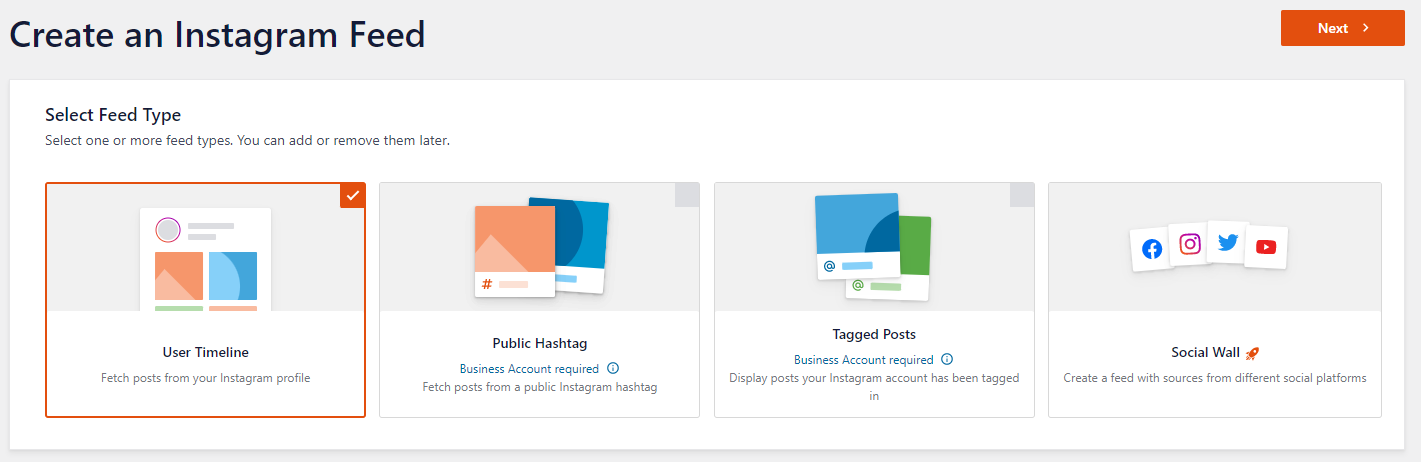新型コロナの流行により、社会構造・生活構造が一変していくのではないか、という状況です。
感染拡大を避ける為に可能な限り、在宅勤務、テレワークを行う事も必要かと思います。
弊社は創業当初から「在宅でも作業できる」事を前提に、コミュニケーション、管理ツール、運用ルールを構築してきました。
少しでもお役に経てばと思い、弊社でのITツール・サービスなどの利用状況を公開します。
・Todo管理など:Googleスプレッド
WEBブラウザで動作するエクセルです。
共有ユーザーをきちんと指定しましょう。
同時にリアルタイム編集が可能で、Todo管理や、各プロジェクトの状況確認に便利です。
「確認先名、一意なNo、未済マーク、発生日付、発生元名、分類、内容、回答」
列があれば、一通り作業できるかなと思います。
簡単な質疑応答は、「回答」セルで「Alt」+「Enter」で
4/1松本:○○○でしょうか?
4/2田中:○○○です!
等と、やりとりも出来ます。
確認先名に、要確認の人の名前を記載して、誰が回答・処理しないといけないか、を入れておくのがきちんと運用するコツです。
・ドキュメント・リアルタイム議事録:Googleドキュメント
WEBブラウザで同時編集できるワードです。
議事録のリアルタイム共有、ドキュメント共有に便利です。
画像+図形関係は少し操作にコツが必要ですが、「画面キャプチャしてペイントで赤枠つけてコピペ」くらいの使い方が一番効率的と感じます。
「見出し」を設定できるのすが、見出しにカーソルを持っていくと、URLの末尾に#XXXXが付いて、それを相手に連絡すると、相手は見出しの位置から開く事ができます。「5-1.○○○○について」とかだけでなく、相手が一発で参照が必要な箇所を開けるのですごく便利です。
・メール:GMail(Webメール)
協力な検索機能とスピード、迷惑メールフィルタ、使い勝手。
ブラウザ上で使う事をおすすめします。(セキュリティ注意で。)
スマホでも、ほぼブラウザ上からの利用で問題ないです。
Gmail関係は他記事も参考にしてください。少し情報が古いかもしれませんが。
https://blog.cybercube.co.jp/?s=Gmail&submit=%E6%A4%9C%E7%B4%A2
※Googleスプレッド、Googleドキュメント、GMailは、可能か限りG Suiteの法人用サービスを利用してユーザーの管理(管理者が有効/無効、2段階認証設定等)を行う事を推奨します。パスワードを推測不可のものする、2段階認証は必須として、Googleスプレッド、Googleドキュメント、リンク共有ではなく、共有ユーザーをきちんと指定しましょう。
・WEB会議:Zoom or Whereby (ウェアバイ 旧 アピアイン)
https://zoom.us/
使い勝手、安定性、費用対効果的には、Zoomが最強なんじゃないかなと思います。
クラウド録画が便利です。
アピアイン時代に少ししか使っていませんが、社内利用だけなら、ウェアバイでも良いのかもしれません。
・チャットツール:Slack、チャットワーク
弊社では、基本的に、通知・その時だけのリアルタイムのやりとり、共有用です。
あとから追わないといけないような使い方はしていません。
あとで見てほしい、みたいな情報は、メール or スプレッド+メールが良いかと思います。
できれば、Slackのほうが「プライベートチャンネルや、社内共有チャンネルを作って、必要な人だけ入れて打ち合わせ」がすぐにできるので良いかと思います。
チャットワークは、エンドユーザー様的な方が簡単に使いたいという場合に利用する場合があります。
・クラウド型ファイル共有:DropBox
極力ビジネス版にして、ユーザーを管理する事をおすすめします。
基本的に、個人情報やID・パスワード等、重要な情報は置かないようにしましょう。
・ファイルサーバー:Synoligy
社内用のファイルサーバーに。ブラウザベースでWindowsっぽい操作で設定できるます。何しろ高機能で操作しやすいです。
必要容量でなるべく新しめのサーバーを
これにVPNを設定して、緊急時は社外からアクセス可能にしたり、DropBoxアカウントを結びつけて、バックアップにしたり、と色々できます。
・クラウド型PBX
以前のように巨大な機械、配線グチャグチャで内線環境を作成する時代じゃないですね。ビジネスフォンや、PC,スマホのソフトフォンで、複数外線発着信、内線通話、クラウド上でアドレス管理、発着信の記録管理が可能です。スマホ。PCは若干タイムラグがあるので、なるべく、電話機器はビジネスフォンを購入したほうが良いです。
・ナイセンクラウド:https://naisen.jp/
・モッテルも良いかもしれません。:https://www.mot-net.com/mottel
・電話機 Grandstream
https://www.amazon.co.jp/s?k=Grandstream&i=electronics&__mk_ja_JP=%E3%82%AB%E3%82%BF%E3%82%AB%E3%83%8A&ref=nb_sb_noss_2
・運用ルール
どんなツールを使っても、大事なのが運用ルールですね。
・ある程度の豆さ
・みんなが同じようにする。教育。
・リーダー的な人による意見収集と効率化・ブラッシュアップ
・不便と感じた事は、バッサリ変える・辞める
・離席のルール(slackでアイコン変えるなど)
・成果や報告をより正確に。
あと、在宅で勤務していただくなら、環境など大事ですね。。。
・疲れない椅子と机
・デュアルモニター
・集中できる環境
・メリハリ
社内作業、在宅作業に関係なく、効率化やコミュニケーションで大事な部分は同じと思います。
乗り越えていきましょう!